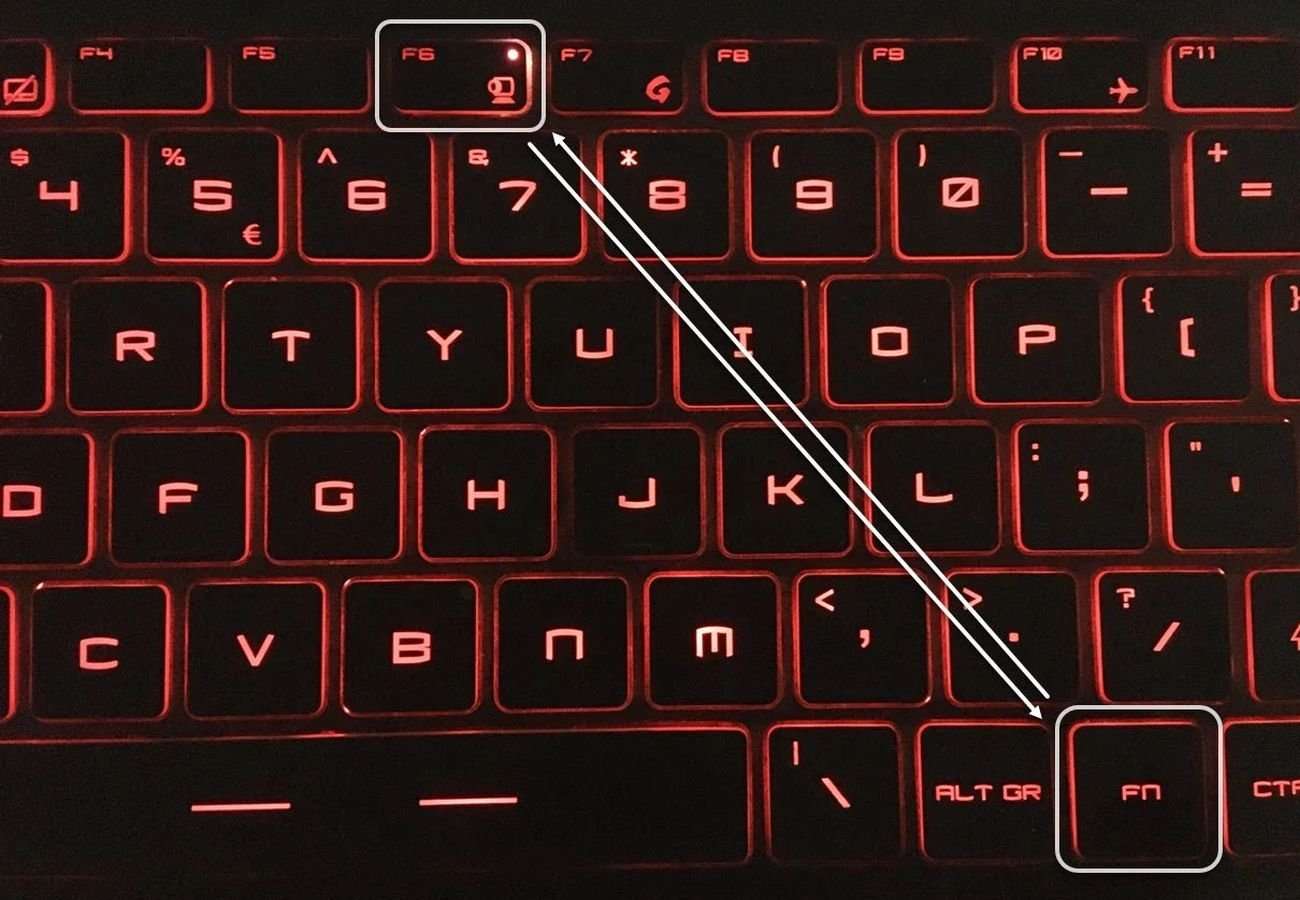
Как подключить и настроить камеру на ноутбуке: полное руководство
В современном мире, где видеоконференции и онлайн-общение стали неотъемлемой частью нашей повседневной жизни, встроенная камера ноутбука играет ключевую роль. Однако, несмотря на простоту использования, у многих пользователей возникают вопросы о том, как правильно подключить, настроить и устранить неполадки с камерой ноутбука. В этой статье мы подробно рассмотрим все аспекты работы с камерой, от базового подключения до продвинутых настроек, чтобы вы могли максимально эффективно использовать ее возможности. Мы также обсудим распространенные проблемы и способы их решения, обеспечивая бесперебойную работу камеры для ваших нужд;
Основные Способы Подключения Камеры Ноутбука
В большинстве современных ноутбуков камера уже встроена, что значительно упрощает процесс ее использования. Однако, понимание принципов работы и возможных сценариев подключения поможет вам в различных ситуациях.
Встроенная Камера: Проверка и Активация
Как правило, встроенная камера ноутбука активируется автоматически при запуске приложений, требующих видеосвязи, таких как Skype, Zoom или Google Meet. Тем не менее, иногда может потребоваться ручная активация. Вот несколько способов проверить и активировать встроенную камеру:
- Проверка в Диспетчере устройств: Откройте «Диспетчер устройств» (введите «Диспетчер устройств» в строке поиска Windows) и убедитесь, что в разделе «Камеры» или «Устройства обработки изображений» ваша камера присутствует и не имеет значка ошибки (желтый треугольник или красный крестик). Если камера отсутствует, возможно, драйвер не установлен или устройство отключено.
- Проверка в Настройках Windows: Перейдите в «Параметры» -> «Конфиденциальность» -> «Камера». Убедитесь, что переключатель «Разрешить приложениям доступ к камере» включен. Здесь же можно настроить, каким именно приложениям разрешено использовать камеру.
- Использование Тестового Приложения: Многие производители ноутбуков предустанавливают специальные приложения для тестирования камеры. Найдите такое приложение в списке установленных программ или на сайте поддержки производителя.
Подключение Внешней Камеры
В некоторых случаях может потребоваться подключение внешней веб-камеры. Это может быть необходимо, если встроенная камера не обеспечивает достаточного качества изображения или если требуется камера с расширенными функциями.
Подключение через USB
Наиболее распространенный способ подключения внешней камеры – через USB-порт. Просто подключите USB-кабель камеры к свободному порту на вашем ноутбуке. Операционная система автоматически обнаружит устройство и установит необходимые драйверы. Если драйверы не устанавливаются автоматически, их можно скачать с сайта производителя камеры.
Беспроводное Подключение (Wi-Fi или Bluetooth)
Некоторые современные веб-камеры поддерживают беспроводное подключение через Wi-Fi или Bluetooth. В этом случае необходимо выполнить следующие шаги:
- Установка Программного Обеспечения: Установите программное обеспечение, поставляемое с камерой, или скачайте его с сайта производителя.
- Сопряжение Устройств: Включите Bluetooth на ноутбуке и на камере. Найдите камеру в списке доступных устройств и выполните сопряжение.
- Подключение к Wi-Fi (для Wi-Fi камер): Подключите камеру к той же сети Wi-Fi, что и ваш ноутбук.
Настройка Камеры Ноутбука для Оптимального Качества
После подключения камеры необходимо выполнить ее настройку для достижения оптимального качества изображения. Настройки могут варьироваться в зависимости от модели камеры и используемого программного обеспечения.
Настройка в Приложениях для Видеосвязи
Большинство приложений для видеосвязи (Skype, Zoom, Google Meet и др.) предоставляют встроенные инструменты для настройки камеры. В настройках приложения можно изменить следующие параметры:
- Выбор Камеры: Если у вас подключено несколько камер, выберите нужную камеру из списка доступных устройств.
- Разрешение Видео: Установите оптимальное разрешение видео. Более высокое разрешение обеспечивает более четкое изображение, но требует большей пропускной способности сети.
- Яркость и Контрастность: Отрегулируйте яркость и контрастность изображения для компенсации плохого освещения.
- Насыщенность Цвета: Измените насыщенность цвета для получения более естественного изображения.
- Баланс Белого: Настройте баланс белого для правильной цветопередачи.
Настройка в Настройках Windows
Windows также предоставляет инструменты для настройки камеры. Для доступа к этим настройкам перейдите в «Параметры» -> «Устройства» -> «Камера». Здесь вы можете изменить основные параметры камеры, такие как яркость, контрастность и экспозиция.
Использование Специализированного Программного Обеспечения
Некоторые производители камер предлагают специализированное программное обеспечение для расширенной настройки. Это программное обеспечение может предоставлять доступ к дополнительным функциям, таким как:
- Цифровое Зуммирование: Увеличение изображения без потери качества.
- Отслеживание Лица: Автоматическое центрирование изображения на лице пользователя.
- Фильтры и Эффекты: Применение различных фильтров и эффектов к изображению.
Распространенные Проблемы с Камерой Ноутбука и Способы их Решения
Несмотря на простоту использования, с камерой ноутбука могут возникать различные проблемы. Рассмотрим наиболее распространенные из них и способы их решения.
Проблема: Камера не Обнаруживается
Если камера не обнаруживается операционной системой, выполните следующие действия:
- Проверьте Подключение: Убедитесь, что камера правильно подключена к USB-порту (для внешней камеры) или что встроенная камера не отключена в BIOS.
- Перезагрузите Ноутбук: Перезагрузка ноутбука может решить временные проблемы с обнаружением устройств.
- Обновите Драйвер: Обновите драйвер камеры в Диспетчере устройств. Для этого щелкните правой кнопкой мыши на названии камеры и выберите «Обновить драйвер».
- Проверьте BIOS: В некоторых ноутбуках встроенная камера может быть отключена в BIOS. Зайдите в BIOS (обычно при загрузке нужно нажать клавишу Delete, F2 или F12) и убедитесь, что камера включена.
Проблема: Плохое Качество Изображения
Если качество изображения с камеры оставляет желать лучшего, попробуйте следующие решения:
- Проверьте Освещение: Убедитесь, что в помещении достаточно света. Избегайте прямого солнечного света, направленного на камеру.
- Очистите Линзу Камеры: Протрите линзу камеры мягкой тканью без ворса.
- Настройте Параметры Камеры: Отрегулируйте яркость, контрастность, насыщенность и баланс белого в настройках камеры.
- Установите Последнюю Версию Драйвера: Устаревшая версия драйвера может вызывать проблемы с качеством изображения.
Проблема: Камера Работает Только в Определенных Приложениях
Если камера работает только в определенных приложениях, а в других не работает, проверьте следующие настройки:
- Разрешения Приложений: Убедитесь, что приложение, в котором камера не работает, имеет разрешение на доступ к камере в настройках конфиденциальности Windows.
- Конфликты Программного Обеспечения: Некоторые приложения могут конфликтовать друг с другом при использовании камеры. Попробуйте закрыть другие приложения, использующие камеру.
- Переустановите Приложение: Переустановка проблемного приложения может решить проблему с доступом к камере.
Проблема: Камера Зависает или Выдает Ошибки
Если камера зависает или выдает ошибки, попробуйте следующие решения:
- Перезагрузите Ноутбук: Перезагрузка ноутбука может решить временные проблемы с работой камеры.
- Проверьте на Наличие Вирусов: Вирусы и вредоносное программное обеспечение могут вызывать проблемы с работой камеры. Выполните полную проверку системы антивирусной программой.
- Обновите Операционную Систему: Установите последние обновления для операционной системы Windows.
- Восстановите Систему: Если проблема возникла после установки нового программного обеспечения или драйвера, попробуйте восстановить систему до предыдущего состояния.
Советы по Улучшению Качества Видеосвязи
Помимо правильного подключения и настройки камеры, существует несколько дополнительных советов, которые помогут улучшить качество видеосвязи:
- Используйте Гарнитуру: Гарнитура с микрофоном обеспечивает более четкий звук и снижает уровень шума.
- Обеспечьте Хорошее Освещение: Хорошее освещение играет ключевую роль в качестве изображения. Используйте естественный свет или дополнительное освещение.
- Закройте Лишние Программы: Закройте все лишние программы, чтобы освободить ресурсы компьютера и улучшить производительность видеосвязи.
- Проверьте Скорость Интернета: Для качественной видеосвязи требуется стабильное и быстрое интернет-соединение.
- Расположите Камеру Правильно: Расположите камеру на уровне глаз, чтобы взгляд во время видеосвязи был естественным.
Надеемся, эта статья помогла вам разобраться в вопросах подключения и настройки камеры ноутбука. Правильная настройка камеры обеспечит комфортную видеосвязь. Не стоит пренебрегать простыми советами по освещению и позиционированию. Если у вас возникли дополнительные вопросы, обратитесь к документации производителя или в службу поддержки.
Описание: Узнайте, как правильно подключить камеру на ноутбуке и настроить ее для оптимального качества видеосвязи. Советы по устранению неполадок и улучшению изображения.


